Google padara videoklipu pievienošanu jūsu emuāram vietnē Blogger diezgan vienkāršu, ja esat informēts par dažām detaļām.
Pieņemamie formāti un izmēri
Šis bezmaksas emuāru pakalpojums pieņem visus parastos video formātus, ieskaitot .mp4, .wmv un .mov.
Video saturs, kuru, iespējams, pievienosit emuāram, netiks ieskaitīts bezmaksas Google konta 15 GB krātuves ierobežojumos, ja vien:
- Augšupielādēto attēlu augstums vai platums pārsniedz 2048 pikseļus.
- Video ir garāks par 15 minūtēm.
Varat augšupielādēt un izmantot multividi, pārsniedzot šos ierobežojumus, taču tie tiks iekļauti jūsu krātuves platībā.
Jūsu bezmaksas Google konta 15 GB krātuves ierobežojums tiek koplietots visos jūsu Google pakalpojumos un lietotnēs, tostarp Gmail, Google Drive un Google Photos.
Jūs varat pievienot vairāk vietas krātuvē Blogger vai citiem jūsu Google pakalpojumiem par saprātīgām ikmēneša izmaksām.
Pirms augšupielādes
Ja jums ir garš augšupielādējams video, saspiediet to, lai ietaupītu vietu. H.264 kodeku darbojas labi; vēl labāk, pārslēdziet faila formātu uz .mp4. Lai samazinātu augstas izšķirtspējas video faila lielumu, mainiet proporcijas uz 1280x720.
Ja ievietojāt videoklipu citā video mitināšanas vietnē, varat izlaist šīs darbības un iegult videoklipu tieši pakalpojumā Blogger.
Ievietojiet video ar Blogger
Lai ievietotu videoklipu, piesakieties Blogger un rīkojieties šādi:
-
Piesakieties un atlasiet Jauns ziņojums (tas atrodas ekrāna augšējā kreisajā stūrī). Tas atver Rakstīt logs.
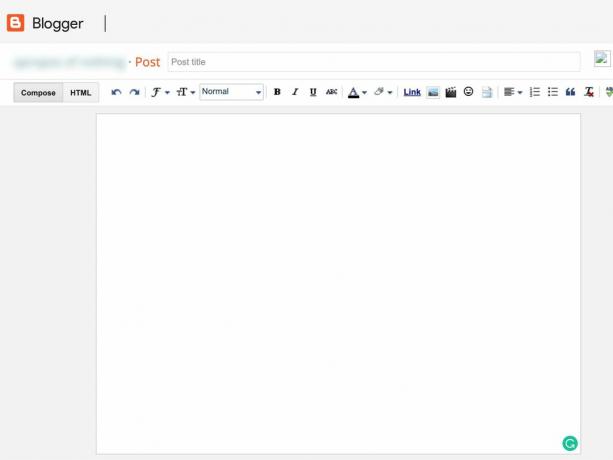
-
Atlasiet Ievietojiet videoklipu (izskatās, ka tas ir tā dēlis, kuru izmanto filmu režisori).
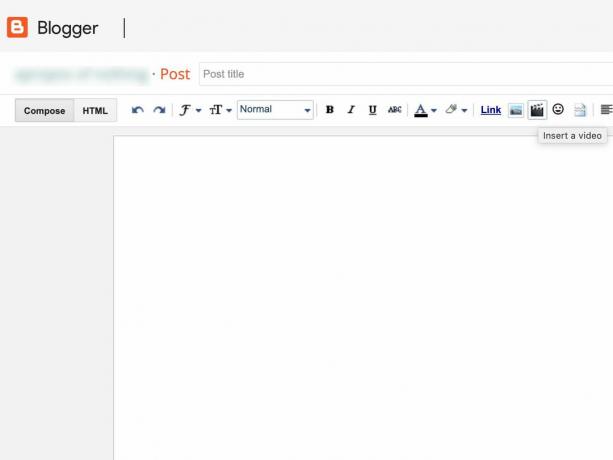
-
Lai pievienotu videoklipu, atlasiet atbilstošo izvēli:
- Augšupielādēt lai savā datorā izvēlētos video.
- No YouTube ielīmēt URL gada a YouTube videoklips.
- Mani YouTube videoklipi izvēlēties no videoklipu saraksta, kurus iepriekš augšupielādējāt vietnē YouTube.
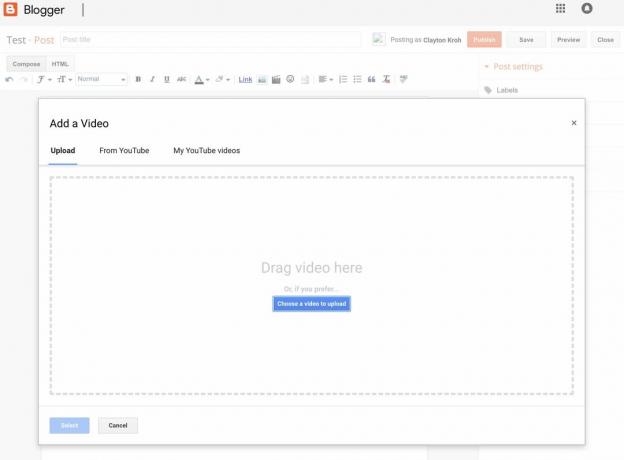
Augšupielādējiet videoklipu un izvēlieties Atlasiet lai videoklipu parādītu tīmekļa lapā.
Iegult YouTube videoklipu, izmantojot HTML
Varat arī iegult videoklipu no YouTube, izmantojot HTML.
-
Dodieties uz videoklipu vietnē YouTube un atlasiet Dalīties.

-
Atlasiet Iegult, pēc tam atlasiet Kopēt lai nokopētu HTML kodu uz datora starpliktuvi.
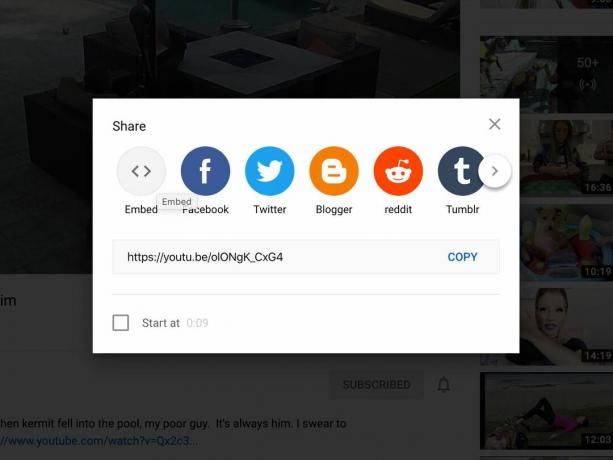
No YouTube nokopētais HTML kods tiek izmantots HTML5 iframes iegult videoklipus tīmekļa lapā.
Blogger jaunā ziņojuma logā atlasiet HTML, pēc tam ievietojiet kursoru tekstlodziņā un ielīmējiet HTML kodu.
-
Atlasiet Priekšskatījums lai redzētu, kā videoklips parādīsies pēc publicēšanas.

Kad esat apmierināts ar savu Blogger lapu, atlasiet Publicēt lai videoklipu parādītu savā vietnē.